Spotlight-Fotos schnell finden in iOS 15
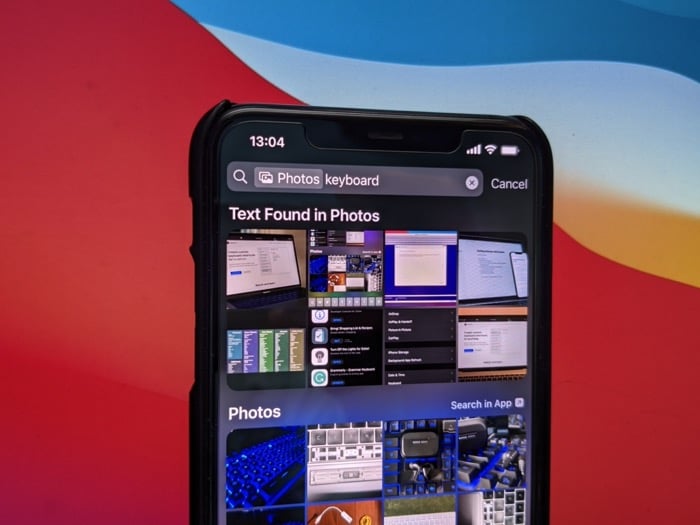
Wichtig: Starten Sie mit den Einstellungen, damit Spotlight Zugriff auf Fotos hat. Ohne Berechtigung werden keine Bilder angezeigt.
Was ist neu in iOS 15 für Spotlight-Fotos
Spotlight ist Apples systemweite Suche für iPhone, iPad und Mac. Ab iOS 15 wurde Spotlight deutlich leistungsfähiger: es liefert präzisere Treffer, kann Apps installieren/löschen, Web‑Bildsuche durchführen und — besonders wichtig — Fotos auf dem Gerät durchsuchen. Die Foto‑Suche erkennt Personen, Orte, Szenen, Objekte und dank Live Text auch Text innerhalb von Bildern.
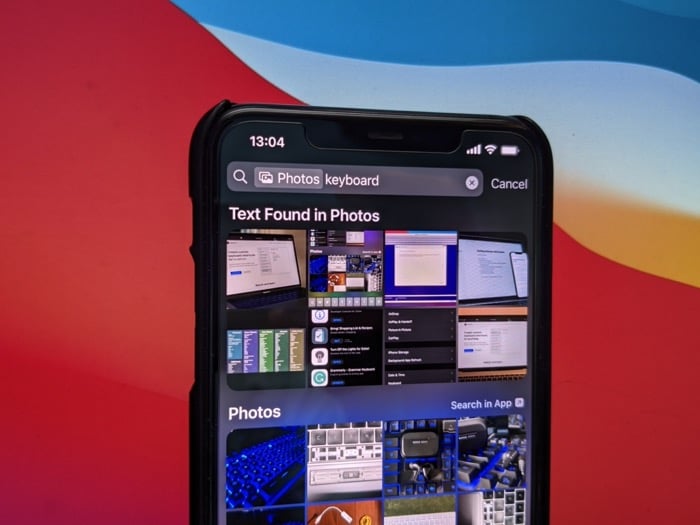
Kurzüberblick: Ziel und Varianten der Suche
Primäres Ziel: Fotos auf dem Gerät schnell finden. Verwandte Varianten: Bilder nach Person, Ort, Szene, Objekt, Datum oder nach im Bild erkanntem Text suchen.
H2: Schnell aktivieren — Spotlight für Fotos einrichten
- Öffnen Sie Einstellungen.
- Gehen Sie zu Siri & Suchen.
- Scrollen Sie nach unten und tippen Sie auf Fotos.
- Aktivieren Sie folgende Optionen: App in Suche anzeigen, Inhalte in Suche anzeigen, Auf dem Home‑Bildschirm zeigen und App vorschlagen.
Hinweis: In manchen iOS‑Sprachversionen können die Bezeichnungen leicht abweichen; suchen Sie unter den Siri‑Einstellungen nach „Fotos“.
H2: Fotos mit Spotlight suchen — Schritt für Schritt
- Öffnen Sie Spotlight: Streichen Sie auf dem Home‑Bildschirm oder Sperrbildschirm nach unten.
- Tippen Sie in das Suchfeld.
- Beginnen Sie Ihre Abfrage mit dem Wort „Foto“ bzw. „Fotos“. Beispiel: “Fotos Paris” oder “Foto Hund”.
- Spotlight zeigt Ergebnisse in Bereichen wie Fotos und Text in Fotos.
- Tippen Sie auf Mehr anzeigen, um alle gefundenen Bilder zu listen.
- Wenn Sie die Suche verfeinern wollen, ersetzen Sie den Text nach „Fotos“ durch einen neuen Begriff.
Tipp: Das Präfix „Foto“ grenzt Spotlight auf Bild‑Ergebnisse ein und reduziert irrelevante Treffer.
H2: Effiziente Suchmuster und mentale Modelle
- Suche nach Objekten: Verwenden Sie klare Substantive (z. B. “Fahrrad”, “Ballon”).
- Suche nach Personen: Geben Sie den Namen der Person an, sofern in Kontakten getaggt, oder “Person” plus Beschreibung (z. B. “Person Brille”).
- Suche nach Ort: Stadt- oder Ortsnamen (z. B. “Berlin”, “Strand”).
- Suche nach Text: Suchbegriff direkt nach „Fotos“, Spotlight nutzt Live Text (z. B. “Fotos Rechnung” für Rechnungen mit Text).
Heuristik: Wenn ein Begriff mehrere Bedeutungen hat, fügen Sie Kontext (Ort, Datum, Objekt) hinzu, um die Trefferliste zu fokussieren.
H2: Fehlerbehebung — Spotlight zeigt keine Fotos an
Wenn Spotlight keine oder falsche Ergebnisse liefert, prüfen Sie diese Punkte:
- Prüfen Sie die Berechtigungen: Einstellungen › Siri & Suchen › Fotos muss Inhalte in Suche anzeigen erlauben.
- Spotlight neu öffnen: Schließen Sie das Suchfeld und öffnen Sie es erneut.
- Sperrbildschirm vs. Home‑Bildschirm: Versuchen Sie die Suche vom Home‑Bildschirm aus, wenn sie auf dem Sperrbildschirm fehlschlägt.
- Gerät neu starten: Ein Neustart behebt viele temporäre Indexierungsprobleme.
- Fotos‑Mediathek indexieren: Änderungen an großen Fotoarchiven oder nach iCloud‑Synch können Zeit zum Neuindizieren brauchen.
Wenn die Probleme bestehen: deaktivieren Sie kurz die Spotlight‑Optionen für Fotos, warten Sie 30 Sekunden und aktivieren Sie sie wieder, damit iOS den Index neu aufbaut.
H2: Wann Spotlight‑Fotosuche versagt (Gegenbeispiele)
- Offline geteilte oder verschlüsselte Archiv‑Container, die außerhalb der iOS‑Fotos‑App liegen.
- Fotos, die nicht indizierbaren Formaten oder beschädigten Metadaten haben.
- Bilder, deren Inhalte stark überlagert oder durch Filter verändert sind — Objekterkennung kann fehlschlagen.
H2: Alternative Ansätze
- Fotos‑App direkt: Nutzen Sie in der Fotos‑App die Suchfunktion und die integrierten Filter (Personen, Orte, Kategorien).
- Drittanbieter‑Apps: Bestimmte Foto‑Manager bieten zusätzliche Tagging‑ oder KI‑Erkennungsfunktionen.
- iCloud‑Weboberfläche: Zugriff über iCloud.com kann bei Synchronisationsproblemen helfen.
H2: Privatsphäre, Kontrolle und DSGVO‑Hinweise
Spotlight analysiert Bilder lokal auf Ihrem Gerät, um Personen, Orte, Objekte und Text zu erkennen. Diese Verarbeitung erfolgt standardmäßig lokal, sofern Sie iCloud‑Dienste nicht aktivieren. Wenn Sie nicht möchten, dass Inhalte in Spotlight erscheinen:
- Öffnen Sie Einstellungen › Siri & Suchen.
- Wählen Sie Fotos und deaktivieren Sie die Optionen unter Während der Suche und Vorschläge.
Wichtig: Wenn Sie iCloud Fotos nutzen, werden Metadaten und Thumbnails je nach Apple‑Einstellungen mit iCloud synchronisiert. Prüfen Sie Ihre iCloud‑Einstellungen, falls Sie strengere Datenschutzanforderungen haben.
H2: Rollenspezifische Checklisten
Privatnutzer:
- Spotlight‑Fotos aktiviert
- Live Text aktiviert (Sprache einstellen, wenn nötig)
- Sperrbildschirm‑Suchrechte prüfen
Power User / Fotograf:
- Metadaten in Fotos gepflegt (Ort, Beschreibungen)
- Regelmäßig iCloud‑Sync prüfen
- Indizierung nach großen Importen abwarten
IT‑Administrator / Sicherheit:
- Richtlinien für Geräte‑Privacy definiert
- Schulung für Nutzer: Wie deaktiviert man Spotlight für sensible Inhalte
H2: Akzeptanzkriterien und Testfälle
Akzeptanzkriterien (minimal):
- Spotlight listet relevante Fotos, wenn mit „Fotos [Suchbegriff]” gesucht wird.
- „Text in Fotos” erscheint, wenn Live Text passenden Text im Bild findet.
- Deaktivierte Spotlight‑Optionen verhindern die Anzeige von Fotos in Suchergebnissen.
Testfälle:
- Suche nach Objekt: Legen Sie drei Fotos mit einem Fahrrad ab, suchen Sie “Fotos Fahrrad” → mindestens eines der Fahrrad‑Fotos wird angezeigt.
- Live Text: Foto mit sichtbarer Adresse in Textform → Suche nach Teiladresse → Treffer in “Text in Fotos”.
- Privatsphäre: Deaktivieren Sie “Inhalte in Suche anzeigen” und prüfen Sie, dass keine Fotoergebnisse mehr erscheinen.
H2: Kompatibilität und Migrationstipps
- Benötigte Version: iOS 15 oder neuer (inkl. iPadOS 15 für iPads). Ältere iOS‑Versionen unterstützen die neue Fotoerkennung in Spotlight nicht.
- Migration: Nach einem Update auf iOS 15 prüfen Sie die Spotlight‑Einstellungen, da iOS bei großen Updates manchmal Berechtigungsabfragen zurücksetzt.
H2: Schnellreferenz / Cheat Sheet
- Aktivieren: Einstellungen › Siri & Suchen › Fotos › Inhalte in Suche anzeigen
- Suchen: Spotlight öffnen → “Fotos [Suchwort]”
- Verfeinern: Person/Ort/Datum/Text hinzufügen
- Datenschutz: In Einstellungen die Optionen für Fotos in Spotlight deaktivieren
Auch auf TechPP
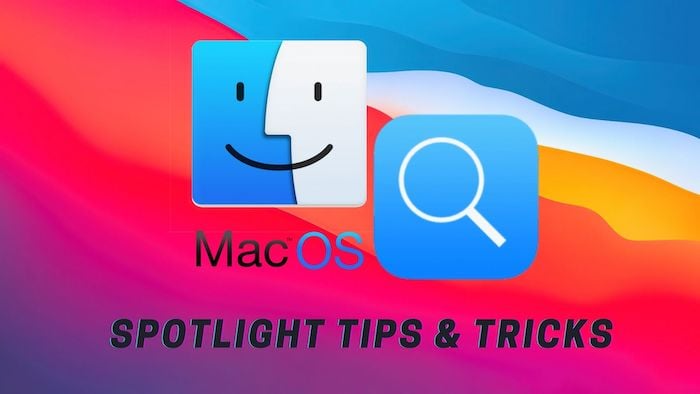 15 Mac Spotlight‑Tipps und Tricks, die Sie kennen sollten
15 Mac Spotlight‑Tipps und Tricks, die Sie kennen sollten
H2: Kurzes Fazit
Spotlight in iOS 15 bringt die Foto‑Suche direkt in die systemweite Suche und spart viele Schritte. Für beste Ergebnisse sorgen korrekt gesetzte Berechtigungen, klare Suchbegriffe und etwas Geduld nach großen Foto‑Änderungen. Schalten Sie die Optionen bei Datenschutzbedenken einfach aus.
H2: FAQ
Wie beginne ich eine Bildersuche in Spotlight?
Geben Sie im Spotlight‑Suchfeld “Fotos” gefolgt von Ihrem Suchbegriff ein, z. B. “Fotos Strand”.
Funktioniert die Suche auch auf dem Sperrbildschirm?
Ja, sofern die entsprechenden Rechte in Einstellungen › Siri & Suchen › Fotos gesetzt sind. Ist die Option gesperrt, nutzen Sie den Home‑Bildschirm.
Werden Fotoinhalte in die Cloud hochgeladen, um die Suche zu verbessern?
Die Erkennung läuft primär lokal. Falls Sie iCloud‑Fotos nutzen, werden Bilddaten nach Apples iCloud‑Richtlinien synchronisiert. Prüfen Sie Ihre iCloud‑Einstellungen für Details.
Kurzfassung: Spotlight macht die Foto‑Suche in iOS 15 deutlich praktischer. Aktivieren Sie die Foto‑Optionen, nutzen Sie das Schlüsselwort “Foto(s)”, und verwenden Sie die Checklisten und Testfälle oben, um die Funktion zuverlässig einzusetzen.
Ähnliche Materialien

Podman auf Debian 11 installieren und nutzen
Apt-Pinning: Kurze Einführung für Debian

FSR 4 in jedem Spiel mit OptiScaler
DansGuardian + Squid (NTLM) auf Debian Etch installieren

App-Installationsfehler auf SD-Karte (Error -18) beheben
